Acabo de descagar e instalar un Certificado Digital en mi Mac y como en twitter han sido varios los que me han preguntado por los pasos voy a tratar de explicarlos aquí de forma sencilla.
Si has llegado hasta aquí casi seguro que tienes alguna necesidad de instalar un certificado digital pero por si acaso voy a explicar un poco lo que son.
Un certificado digital es un documento digital o software que certifica nuestra identidad. Es decir, que cuando entramos en una web con nuestros datos o enviamos un correo certifica que realmente somos quienes decimos ser. Con un certificado digital podemos entre otras cosas identificarnos ante las distintas administraciones públicas y realizar trámites que de otra manera trendríamos que hacer de forma presencial.
En España el principal certificador es la Fábrica Nacional de Moneda y Timbre que emite certificados digitales reconocidos mundialmente. Para acceder a un certificado de la FNMT necesitas tener un DNI o Pasaporte español. Si usas un ordenador Mac el proceso es un poco mas engorroso que en Windows. En realidad no lo es si sigues los pasos siguientes.
Los certificados digitales se instalan en el navegador de internet para que al entrar en una web que lo solicita reconozca que tenemos un certificado.
El problema para los usuarios de Apple es que Safari no hace una buena gestión de los certificados, que quedan instalados en el llavero del sistema. La solución es usar Firefox que utiliza su propio llavero en lugar del llavero del sistema operativo.
Vamos a ir paso a paso:
1.- Entramos en la pagina del CERES, el departamento de certificación de la FNMT.
Hacemos Click en «Ciudadanos» y en «Obtener el certificado«. En la nueva web nos vamos a la parte inferior, donde pone «Instalación manual«. Buscamos nuestro navegador «Mozilla Firefox» y nos indica que «Para Firefox es necesario instalar el certificado raíz de la FNMT-RCM«. Hacemos clik en el enlace, nos abrirá una ventana o pestaña nueva, y descargamos el certificado raiz. Las instrucciones para importar el certificado raiz a nuestro Firefox o están obsoletas o son para Windows. Realmente en Mac hay que ir al menú Firefox->Preferencias->Avanzado->cifrado->ver certificados.
Una vez ahí vamos a la pestaña autoridades y pulsamos importar, seleccionando la ubicación del certificado raiz que hemos descargado (FNMTClase2CA.cer). Aceptamos y marcamos las casillas correspondientes.
Ya tenemos nuestro Firefox preparado para trabajr con el certificado digital que nos de la FNMT. Volvemos a la pestaña anterior y ya podemos iniciar el proceso para obtener nuestro certificado digital. Hacemos click en el enlace «Obtener el certificado«.
Tal y como nos indican en las instrucciones todo el proceso de solicitar el certificado tenemos que hacerlo desde el mismo ordenador y con el navegador desde el que vayamos a descargar el certificado.
Ahí nos indican que el proceso consta de dos partes: Primero solicitar via internet el certificado y segundo con el codigo generado ir a una oficina de registro acreditada con nuestro DNI y el código donde nos activarán el certificado que podremos descargar desde ese mismo momento. En la web tienes un enlace para ver las oficinas mas cercanas.
2.- Con el código nos vamos a la oficina de registro mas cercana a activar nuestro certificado. En mi caso me he ido a las oficinas de la Seguridad Social. Nos darán a firmar un papel por triplicado y a partir de ahí ya puedes volver a tu casa y descargarte el certificado usando nuevamente el código anterior y tu NIF en la misma página del CERES.
Seguimos los pasos y automáticamente nuestro certificado digital queda instalado en el navegador Firefox. A partir de ahora cuando entremos en una web que requiera autentificación por certificado digital nos aparecerá una ventana para seleccionar el certificado con el que queremos autentificarnos. En este caso el de la FNMT.
Nuestro certificado ya está plenamente operativo. Lo que deberíamos de hacer ahora es una copia de seguridad, tanto por si se nos borra la información como por si queremos instalar el certificado en otro ordenador.
En Firefox: Preferencias/Avanzado/pestaña de Cifrado/Ver Certificados,pestaña de «Sus Certificados».
Seleccionamos el certificado con nuestro nombre y pulsamos «Hacer copia».
Indicamos dónde realizar la copia de seguridad y nos pedirá una contraseña para proteger la copia de seguridad.
Si todo el proceso es correcto, recibirás el siguiente mensaje:
«La copia de seguridad de su(s) certificado(s) de seguridad y clave(s) privada(s) se ha realizado con éxito.»
Aquí tienes alguno de los servicios que utilizan el Certificado Digital. Espero que os haya sido de utilidad. Podeis dejar las dudas en los comentarios.
En el proximo post, como enviar un correo electrónico firmado con nuestro certificado digital.
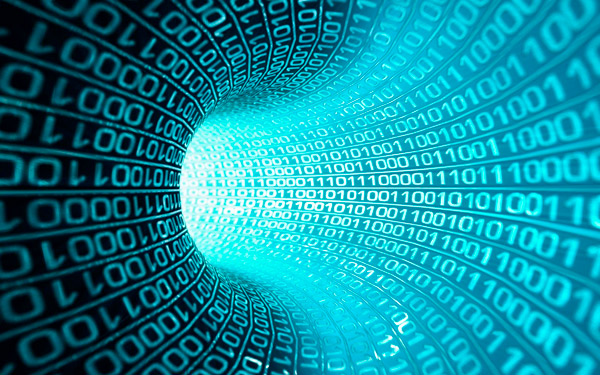

Gracias. ¿Ypara instalarlo en un Ipad?
@sgt: Ni idea pero prometo investigar.
Hola Pablo:
Una duda, ¿sabes si un certificado instalado en un Mac se puede utilizar en un PC?
Muchas gracias!
@mj: Sin problema. Haces una copia de seguridad y esa copia puedes instalarla en cualquier ordenador independientemente de que sea Mac o PC.
@Pablo: Genial! Muchas gracias Pablo.
Muchas gracias Pablo!!
Me ha sido de muchísima ayuda tu tutorial.
Hola, a mí me dieron el certificado en Hacienda en una llave USB, y ahora necesito instalarlo en mi Mac. ¿Sabrías decirme a partir de qué paso tengo que empezar para instalarlo con Firefox?
Gracias
@Natalia: Natalia, entiendo que tienes instalar el certificado raiz de la FNMT en Firefox como se indica en el paso 1 si no lo has hecho ya.
Después abres el archivo que te han dado en el USB y debería de instalarse.
@Pablo:
gracias, voy a intentarlo
instalarlo ha sido fácil, pero ahora me sale un mensaje de que por motivos desconocidos ha sido imposible verificar el certificado…¿qué significa y qué puedo hacer?
gracias de nuevo
No tengo ni idea ¿pero funciona?
estoy en ello…. en safari el certificado es válido, pero safari no funciona con hacienda. Creo que el problema es con Firefox, que no reconoce a la FNMT como autoridad todavía, y hay que descargarse otro certificado más
Y para instalar en el mismo MAC con Firefox, dos certificados digitales (el mio y el de mi mujer)??
Pues igual. Instalas uno y después el otro. Yo tengo mi certificado personal y el de la empresa y cuando entro en una web que utiliza el certificado me aparece una ventana para seleccionar el que quiero usar.
Buenas tardes,
Este tipo de certificado, si no tienes ordenador fijo, y sueles utilizar los ciber, ¿puede hacerse? ¿cuál seria el proceso?
Gracias.
Como puedo instalar certificado silcon con formato .epf en mac ??? es imposible
este certificado me lo dieron en la seg.social ( 1 pen drive)
no lo puedo abrir ni en safari ni en firefox. logro ver el fichero pero no se puede seleccionar!!!!
ayuda please
@Arky: Si lo haces en un Ciber cualquiera podría luego suplantar tu identidad. Ni se te ocurra hacerlo.
@agustin: La verdad es que no tengo ni idea sobre ese certificado. Pregunta en la Seguridad Social si es compatible con Mac.
Hola Pablo: He seguido los pasos que indicas hasta la Instalación Manual y efectuo la descarga, tal como indicas ; pero luego en Ver Certificados, No me aparece(FNMTClase2CA.cer).
Crees que algo se me escapa o hago algo mal.
Lo explicas perfectamente, pero no lo logro . Gracias por tu ayuda.
Pablo,
muchas gracias por el tutorial, ya que es de mucha utilidad. Quería plantearte dos cuestiones.
1) ¿Es posible utilizar con Safari un certificado solicitado y descargado desde Firefox?
2) No logro de ninguna manera instalar la maquina virtual Java en Firefox: ¿alguna sugerencia?
Saludos,
José
@JAIME: Lo lamento pero no puedo decirte mas.
@José: Nunca lo he probado en Safari. Es el navegador que utilizo por defecto pero para firma degital utilizo Firefox. Con Safari creo que se podria pero habría que modificar la configuración, no estoy seguro. Sobre la máquina virtual, ¿tienes la última versión de Firefox?
Buenas tardes Pablo.
Puedes indicarme el nombre de la aplicación que proporciona un círculo blanco alrededor del puntero del ratón, para Mac claro.
Gracias
@Francisco Márquez: Mousepose
Muchas gracias! Me ha sido de gran utilidad
Muchas gracias por tus explicaciones, me han resultado muy útiles.
Aunque me surgió un problema añadido con firefox en mi imac. No me dejaba llegar a la página en la que te dan el código para acudir a la oficina, por considerar la página poco segura y con riesgos de suplantación de identidad, y tampoco me dejaba añadirla como excepción. Pero buscando por la red encontré la forma de acceder a ella modificando las preferencias de certificados.
No entiendo muy bien la razón del paso de obtener el código, para luego ir a la oficina y volver a casa al mismo ordenador a acabar el proceso. La verdad es que en la propia oficina, te podían dar un código, una vez confirmada tu identidad, y saltarse el primer paso.
Un saludo.
Hola Pablo,
Trabajo con Mac, he hecho una copia de seguridad en su momento, pero no recuerdo la contraseña. Inatento hacer una nueva copia con una nueva contraseña y no me da la opción exportar en p.12.
Por favor me puedes ayudar.
Muchas gracias y me ha ayudado mucho tu comentarios.
Saludos.
Gracias por el tutorial. Muy bien explicado e ilustrativo.
Yo me lo descargué desde el Safari y ahora no soy capaz de usarlo ni nada. ¿Alguna solución? Muchas gracias!
Buenas Pablo,
He leído tus indicaciones y es exactamente lo que hice en su día. No tengo problemas para entrar en AEAT pero sí en la Seguridad social. Me sale un mensaje que dice: «esta conexión no está verificada, no se puede confirmar que la conexión sea segura» y me obliga a salir. Utilizo el mac y firefox ya que con safari no se puede. Tengo una copia hecha del certificado en una llave pero por mucho que lo intento, no puedo entrar en la Seguridad Social. ¿me puedes echar un cable?
gracias,
Candice
@Bernat: Hay que descargarlo desde Firefox y desde el mismo ordenador en el que se inició el proceso.
@Candice: Pues lo lamento pero no se cual puede ser el problema. Tendrás que preguntar en la seguridad social.
@Pablo: Merci de todos modos!
@candice: No lo uso con la seguridad social pero parece que hay mas gente con problemas con algunas cosas de la seguridad social.
Buenas tardes, Pablo
Muchísimas gracias por tu tutorial, me ha servido de mucha ayuda. He instalado mi certificado en chrome sin problemas, pero querría instalarlo tambien en firefox en el mismo ordenador. Sabes si es posible? Utilizo Mac.
Muchas gracias por todo.
Y para instalar el certificado en el ipad¿cómo se hace?
Hola Pablo! aunque tu post me ha servido en algunos puntos, mi problema era otro; en principio puede parecer que similar al que aquí planteas, pero para mi (que no tengo ni idea de informática) de solución distinta. Yo tenía instalado el certificado en Safari (soy usuaria de Mac) y necesitaba renovarlo, cómo no, usando Firefox (te lo «sugieren» desde la FNMT). A mi es que todo esto me suena a chino. Hablo en pasado porque hoy, y después de 4 días (¡si!¡¡4 días!!) dedicados a intentar enterarme cómo podía solicitar la renovación (los «error de» no paraban de salir por doquier) por fin hace unos minutos ¡¡me han facilitado el código de renovación!! es que aún lloro de emoción… Supongo que para alguien que controla, la solución es fácil, pero para alguien como yo, es un mundo. Por eso creo que sería de muchííííííísima ayuda si nos dedicaras un post a los que «renovamos» desde otros navegadores no admitidos por la FNMT (sólo pensar que dentro de unos años tengo que volver a repetir el proceso… ¡¡afkbfibewbsuyft!!).
El camino que seguí lo fui intuyendo entre foros, aunque ninguno lo explica directamente como «el tema» del foro. Como primer paso, por supuesto, y como tú bien explicas, llevé a cabo todo el punto 1 que aquí expones. Feliz yo, pensaba que ya estaba todo listo pero no, me da un error a la hora de solicitar la renovación, «La conexión ha sido interrumpida». Esto casi me vuelve loca, 3 días y medio de dolor de cabeza. Bueno, resumo todos mis vayvenes con la solución: primero exporté el certificado desde Llaveros a Aplicaciones (en mi caso), lo importé desde Firefox (sólo lo acepta desde Firefox/Preferencias/Avanzados/Certificados/Ver Certificados/Sus Certificados/Importar, y ahí buscamos la carpeta donde lo guardamos, Aplicaciones en mi caso, y lo importamos). Una vez hecho esto me volví, por enésima vez, a meter en la página de renovación de la FNMT a ver si no me volvía a salir el mensajito de «conexión interrumpida» (es que previamente había intentado solucionar este error con no sé qué historia de Proxys, también añadiendo desde el Certificado en Llaveros, a Firefox como que era permitido su acceso al Certificado Digital, y yo qué sé que más, un terror para el que no estaba preparada ni física ni mentalmente). ¡¡¡Ooooooooleeeeee!!! Desde el navegador Firefox «traspasé» esa ventana pero cuando ya pensaba que eso era todo, va y me pide una «contraseña maestra». Teniendo en cuenta el tiempo que dediqué a solucionar lo anterior esto fue un suspiro, lo encontré en esta entrada (espero que no te importe): http://www.resuelvetusproblemas.com/pide-contrasena-maestra-al-usar-el-certificado-digital-con-firefox/
Tal cual, lo hice y funcionó.
Y ahora a esperar a la renovación =D
De verdad que considero que si alguien como tú nos explicara esto de un modo menos caótico lo adoraríamos cual nuevo Dios.
Saludos y gracias
Mil gracias!! Menos mal que hay gente como tú que se dedica a explicarnos estas cosas – me estaba volviendo loca intentando encontrar los certificados que se habían descargado.
Hola Pablo,
Espero que estés bien.
Puedes recomendarme algún tarjetero con entrada USB a mi IMAC para poder utilizar mi tarjeta de la FNMT y poder realizar mi trabajo como procuradora utilizando el sistema LEXNET??
Esta sería la última acción ya que he instalado una maquina virtual (virtual box) que me reconoce el USB WOXTER que utilizaba en Windows aunque no me reconoce la tarjeta de la FNMT.
Tengo instalado mozilla y tampoco.
En fin, cualquier indicación será de gran ayuda.
Saludos
Manu
@manuela:
LTC31 buscalo por google
Hola,
estoy instalando el certificado digital con Firefox y ya hecho los 2 primeros pasos ( instalar los certificados y darme de alta en la seguridad social ) al volver al Firefoxy tratar de entrar a la, me indica que la conexion no es confiable ( this conection is untrusted ) y no me deja acceder al sitio, ni siquiera añadiendo una excepcion. que podría hacer? Muchas gracias!
@sgt:
Los Ipads no son considerados Androids por lo que aun no esta disponible para ellos al igual k otros dispositivos de Apple
solo Mac por el momento.
@Carlos: @sgt: reinicia firefox y comprueba no sea la version 33 – 34 pork no lo soportan estas
Hola PAblo, Feliz año !!!,
En mi caso, todo funcionaba bien con Google Chrome en 10.6.8. Pero acabo de comprar un nuevo mac que tiene instalado Yosemite y no consigo operar con las webs de la seguridad social. Recibo siempre un mensaje que dice que no soporta el entorno de 64 bits. Sabes alguna manera de resolver este tema ?
Muchas gracias
DAvid
Hola,
estoy instalando el certificado digital con Firefox y ya hecho los 2 primeros pasos ( instalar los certificados y darme de alta en la seguridad social ) al volver al Firefoxy tratar de entrar a la, me indica que la conexion no es confiable ( this conection is untrusted ) y no me deja acceder al sitio, ni siquiera añadiendo una excepcion. que podría hacer? Muchas gracias!!
Pablo se merece una ola y unas copas, pero también he aprendido de los comentarios de la gente.
Soy usuaria de Mac y tenía certificado en un PC, caducó y decidí hacer el nuevo en Mac con Firefox, me ha costado ¡¡dos días!! y muchas lecturas en la red, pero lo he conseguido.
No sé por qué le pagan el sueldo a los del servicio técnico de la FNMT, otros parásitos y ya son muchos en este país.
https://www.macparatodos.es/certificado-digital-mac/
Hola: Este vídeo está súper bien hecho y pasó a paso. Seguirlo y no fallaréis.
Yo ya lo he hecho, y me ha salido a la primera.
Hola Pablo!
Estoy intentando descargarme el certificado y necesito firefox, pero me dice que mi sistema no es compatible, tengo un mac 10.6.8, algún consejo?
Gracias a este tutorial, todo instalado correctamente.